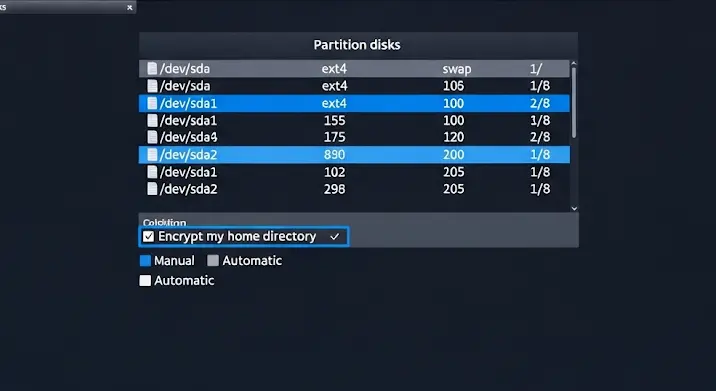
A Debian egy népszerű és stabil Linux disztribúció, amelyet sokan választanak a megbízhatósága és a széleskörű testreszabhatósága miatt. Ebben a cikkben részletesen bemutatom, hogyan telepíthetsz Debian Stable-t úgy, hogy a home könyvtárad titkosítva legyen. Ez a lépés jelentősen növeli a személyes adataid biztonságát, különösen ha laptopot használsz, vagy ha mások is hozzáférhetnek a számítógépedhez.
Miért válassz titkosított home könyvtárat?
A titkosított home könyvtár az egyik legegyszerűbb módja annak, hogy megvédd az adataidat illetéktelen hozzáféréstől. Ha a merevlemezedet ellopják, vagy valaki fizikai hozzáférést szerez a számítógépedhez, a titkosítás megakadályozza, hogy elolvassák a személyes fájljaidat, dokumentumaidat, képeidet és más érzékeny adataidat. Ez különösen fontos lehet, ha üzleti titkokat, személyes levelezést vagy banki információkat tárolsz a gépeden.
Előkészületek
Mielőtt belekezdenénk a telepítésbe, győződj meg róla, hogy rendelkezel a következő dolgokkal:
- Egy Debian Stable telepítő médiával (DVD vagy USB meghajtó). A legfrissebb verziót a Debian weboldaláról töltheted le.
- Internetkapcsolat (a telepítés során szükség lehet a csomagok letöltéséhez).
- Legalább 20 GB szabad hely a merevlemezeden.
- Egy kis türelem és pontosság!
Debian telepítése titkosított home könyvtárral – lépésről lépésre
1. Indítsd el a géped a telepítő médiáról.
Helyezd be a DVD-t vagy csatlakoztasd az USB meghajtót, és indítsd el a számítógépedet. Szükség esetén állítsd be a BIOS-ban, hogy a megfelelő eszközről induljon a rendszer.
2. Válaszd ki a grafikus telepítőt (Graphical install).
A megjelenő menüben válaszd ki a „Graphical install” opciót a könnyebb kezelhetőség érdekében. Ha inkább a szöveges telepítőt preferálod, válaszd a „Install” opciót. A lényeg ugyanaz, csak a felület más.
3. Nyelv, hely és billentyűzet beállítása.
Válaszd ki a megfelelő nyelvet, helyet és billentyűzetkiosztást a telepítő varázslóban. Ezek az opciók befolyásolják a rendszer helyi beállításait.
4. Hálózat konfigurálása.
Ha van vezetékes internetkapcsolatod, a telepítő automatikusan megpróbálja konfigurálni a hálózatot. Ha Wi-Fi-t használsz, a telepítő felajánlja, hogy kiválaszd a hálózatodat és megadd a jelszavadat.
5. Felhasználónév és jelszó beállítása.
Add meg a rendszergazda (root) jelszavát, majd hozz létre egy felhasználói fiókot a saját neveddel és egy erős jelszóval. Ne felejtsd el a jelszavakat, mert ezekkel fogsz bejelentkezni a rendszerbe!
6. Particionálás és titkosítás.
Ez a legfontosabb lépés a titkosított home könyvtár létrehozásához. A telepítő felajánlja a lemez particionálásának különböző módjait. Válaszd a „Manual” (kézi) opciót, hogy teljes kontrollod legyen a partíciók felett.
- Hozd létre a szükséges partíciókat: Szükséged lesz legalább egy
/(root) partícióra és egyswappartícióra (a memóriacseréhez). Javasolt egy külön/bootpartíció létrehozása is. - Titkosított partíció létrehozása a home könyvtárnak:
- Válaszd ki a szabad helyet a merevlemezeden.
- Hozz létre egy új partíciót.
- Állítsd a „Use as” (Használat mint) opciót „physical volume for encryption”-re (fizikai kötet titkosításhoz).
- Fejezd be a partíció beállítását.
- Titkosított kötet konfigurálása:
- Válaszd a „Configure encrypted volumes” (Titkosított kötetek konfigurálása) opciót.
- Válaszd az „Yes” (Igen) lehetőséget a titkosítás bekapcsolásához.
- Válaszd ki a korábban létrehozott fizikai kötetet a titkosításhoz.
- Add meg a titkosítás jelszavát. Ez a jelszó más lesz, mint a felhasználói jelszavad! Ne felejtsd el!
- Fejezd be a titkosított kötet konfigurálását.
- A titkosított kötet használata home könyvtárként:
- Válaszd ki a titkosított kötetet.
- Állítsd a „Use as” (Használat mint) opciót „ext4” vagy más tetszőleges fájlrendszerre.
- Állítsd a „Mount point” (Csatolási pont) opciót „/home”-ra.
- Fejezd be a partíció beállítását.
- A root (/) és swap partíciók beállítása:
- Állítsd a root partíció „Mount point” (Csatolási pont) opcióját „/”-re.
- Állítsd a swap partíció „Use as” (Használat mint) opcióját „swap area”-ra.
7. Telepítés befejezése.
Miután beállítottad a partíciókat, válaszd a „Finish partitioning and write changes to disk” (Particionálás befejezése és a változások írása a lemezre) opciót. A telepítő figyelmeztet, hogy a lemezen lévő összes adat törlődik. Győződj meg róla, hogy minden fontos adatot lementettél.
8. GRUB bootloader telepítése.
A telepítő megkérdezi, hogy szeretnéd-e telepíteni a GRUB bootloadert a merevlemezre. Válaszd az „Yes” (Igen) lehetőséget, hogy a számítógéped el tudja indítani a Debiant.
9. Újraindítás.
A telepítés befejeztével indítsd újra a számítógépedet. Vedd ki a telepítő médiát, és a rendszer a frissen telepített Debian rendszereddel fog elindulni.
Első bejelentkezés és a home könyvtár feloldása.
Az első indításkor a rendszer kérni fogja a titkosítási jelszavadat a home könyvtárad feloldásához. Add meg a telepítés során beállított jelszót. Ezután be tudsz jelentkezni a felhasználói fiókodba a saját jelszavaddal.
Fontos tudnivalók
- Jelszavak: Ne felejtsd el a titkosítási jelszavadat és a felhasználói jelszavadat! Ha elveszíted a titkosítási jelszavadat, nem fogsz tudni hozzáférni a home könyvtáradban lévő adatokhoz.
- Biztonsági mentés: Készíts rendszeres biztonsági mentéseket a fontos adataidról. A titkosítás nem helyettesíti a biztonsági mentéseket!
- Teljes lemez titkosítás: Ha még nagyobb biztonságot szeretnél, fontolóra veheted a teljes lemez titkosítását is. Ez a megoldás azonban bonyolultabb beállítást igényel.
Gratulálok! Sikeresen telepítetted a Debian Stable-t titkosított home könyvtárral. Most már biztonságban tudhatod a személyes adataidat!
